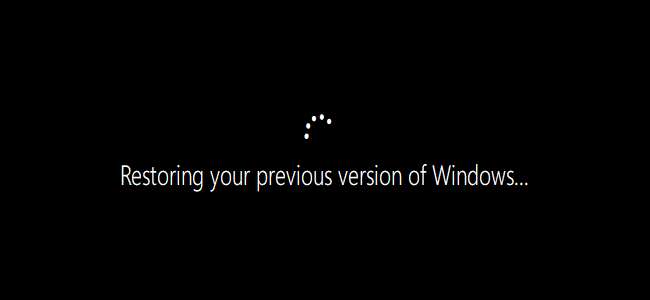
Windows 10 giver dig som standard ti dage til at rulle store opgraderinger tilbage som Opdatering fra oktober 2018 eller April 2018-opdatering , der frigives hver sjette måned. Men du kan udvide dette ti-dages vindue og give dig selv mere tid.
Dette fungerer kun lige efter du har opgraderet, når du er i en ti-dages periode, før Windows fjerner filerne. Du kan ikke øge tiden, før du opgraderer - kun efter.
Sådan fungerer dette
Opgraderingsprocessen, der sker en gang hver sjette måned, er ligesom at opgradere til en ny version af Windows. Når du opgraderer, gemmer Windows 10 dine gamle operativsystemfiler i en Windows.old-mappe . Du kan rulle tilbage til den tidligere version af Windows 10, hvis du støder på et problem, og Windows gendanner filerne fra Windows.old-mappen.
Windows giver dig dog kun ti dage til at træffe denne beslutning. Efter ti dage sletter Windows de gamle filer for at frigøre diskplads. Dette er en ændring fra de oprindelige versioner af Windows 10, som gav dig 30 dage til at beslutte.
Du kan øge antallet af dage, du har til at gendanne den gamle version, hvis du vil. Dette giver dig en længere periode til at træffe din beslutning. For eksempel kan du øge afinstallationsvinduet fra 10 dage til 30 dage, og du vil være i stand til at rulle tilbage, hvis du støder på et problem omkring dag 20.
Dette giver dig ikke ekstra tid til at rulle en opgradering tilbage, hvis Windows allerede har slettet filerne. Dette trick får bare Windows til at vente længere, før de sletter filerne.
Disse filer bruger plads på dit systemdrev i længere tid, hvis du udvider vinduet. Det er dog den eneste ulempe. Du kan stadig fjerne disse filer for at frigøre plads, når som helst du vil. Hvis du ikke gør ondt for pladsen, er der ingen ulempe ved at gøre dette - du giver dig selv mere fleksibilitet.
Sådan øges dit afinstallationsvindue
Først skal du åbne enten et kommandoprompt- eller PowerShell-vindue. Uanset hvad du starter, skal du åbne det med administratorrettigheder.
For hurtigt at åbne en kommandolinje som administrator skal du højreklikke på din Start-knap og vælge "Windows PowerShell (Admin)."
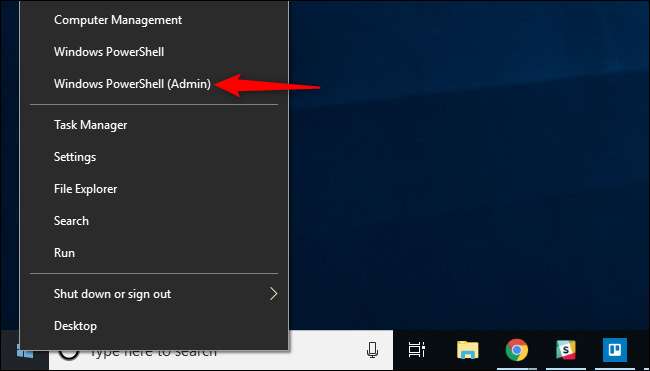
Kør følgende kommando for at se, hvor mange dage du skal rulle tilbage:
DISM / Online / Get-OSUninstallWindow
Du får vist "10", hvis du ikke har ændret noget endnu, hvilket betyder, at du har ti dage til at rulle tilbage, før Windows sletter filerne.
Bemærk : Hvis du ser "Fejl 1168" med meddelelsen "Element ikke fundet", mens du kører nogen af disse kommandoer, indikerer dette, at du ikke har tilbageføringsfiler til operativsystemet på din computer. Du kan kun køre disse kommandoer, mens afinstallationsfilerne til operativsystemet findes på din pc. Du bliver nødt til at vente til lige efter at din Windows-pc har udført en større opgradering, før du kører disse kommandoer.
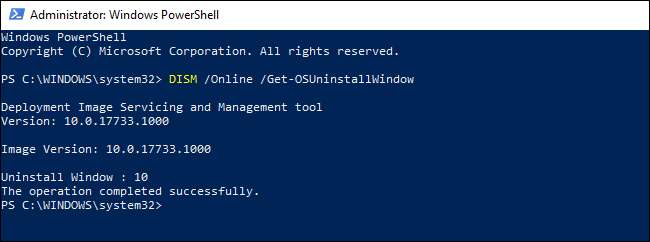
For at øge antallet af dage skal du rulle en opgradering tilbage, køre følgende kommando og erstatte # med det antal dage, du vil bruge:
DISM / Online / Set-OSUninstallWindow / Value: #
For eksempel for at øge afinstallationsvinduet fra standard ti dage til 30 dage (maksimum) skal du køre følgende kommando:
DISM / Online / Set-OSUninstallWindow / Value: 30
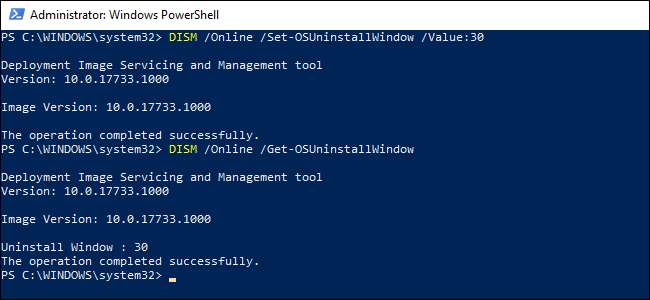
Sådan tilbageføres en opdatering
Til afinstallere en Windows 10-opgradering , skal du bare gå til Indstillinger> Opdatering og sikkerhed> Gendannelse. Hvis der findes tidligere versioner af operativsystemversioner, kan du se indstillingen "Gå tilbage til den tidligere version af Windows 10". Klik på knappen "Kom i gang" for at starte tilbageførslen.
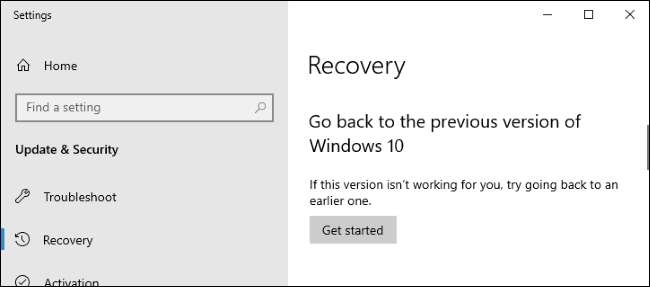
Du kan også starte en afinstallation fra DISM, hvis du foretrækker det. Kør bare følgende kommando:
DISM / Online / Initiate-OSUninstall0
RELATEREDE: Sådan gendannes builds og afinstalleres opdateringer på Windows 10
Sådan slettes de tidligere Windows-installationsfiler
Du kan slette disse filer når som helst til frigør plads , selvom du lige har opgraderet tidligere i dag. Du kan ikke rulle tilbage efter sletning af filerne.
For at fjerne de gamle Windows-filer skal du gå til Indstillinger> System> Opbevaring> Frigør plads nu. Sørg for, at "Tidligere Windows-installation (er)" er markeret, og klik på knappen "Fjern filer".
Den samme mulighed er også tilgængelig i det gamle Diskoprydningsværktøj .
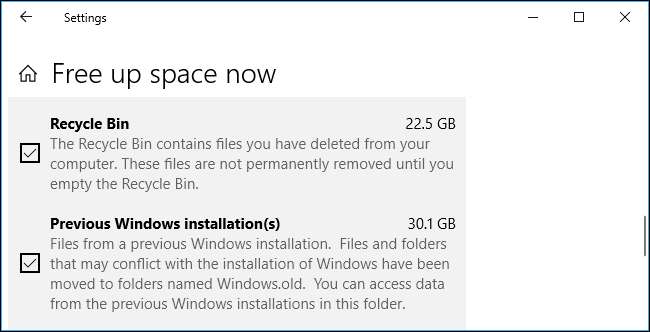
Du kan også fjerne disse filer fra kommandolinjen, hvis du vil. For at gøre det skal du køre følgende kommando:
DISM / Online / Fjern-OSUninstall
RELATEREDE: Brug Windows 10's nye "Frigør plads" -værktøj til at rydde op på din harddisk
Hvad med mindre Windows-opdateringer?
Tilbageførselsprocessen er forskellig fra afinstallere mindre Windows-opdateringer . Du har så meget tid til at afinstallere mindre Windows-opdateringer, som du vil. Men når Windows 10 opgraderer til en ny større udgivelse, kan du ikke længere afinstallere de mindre opdateringer - de er bare en del af den nye basisversion af Windows 10.
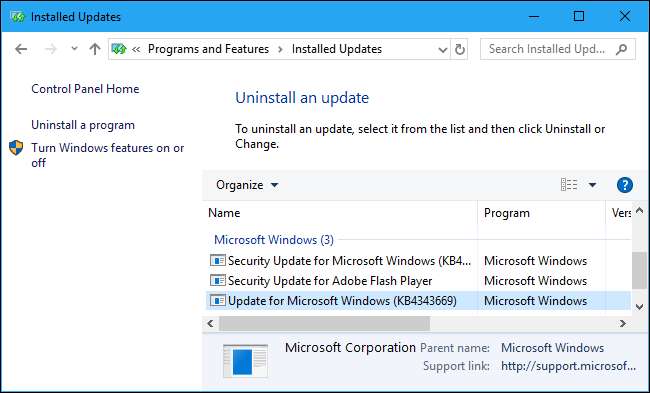
RELATEREDE: Sådan rulles tilbage eller afinstalleres en problematisk Windows Update
Hvis Windows har fjernet nedgraderingsfilerne, og du vil rulle tilbage til det tidligere Windows 10-system, er der ingen måde at gøre det på. Alt hvad du kan gøre er geninstaller Windows 10 på din pc ved hjælp af ældre installationsmedier.







